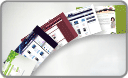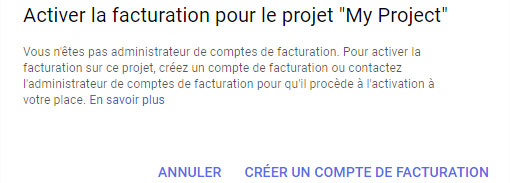Voici comment intégrer à votre site Web une carte Google Maps indiquant l'emplacement de votre entreprise.
1. Créez-vous un compte Google Maps Platform
2. Après avoir sélectionné Maps, connectez-vous à votre compte Google, inscrivez le nom de votre entreprise (nom du projet), cochez Oui aux termes et conditions et cliquez sur Créer un compte de facturation.
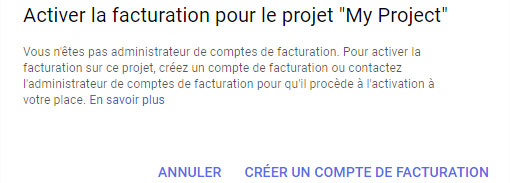
Important: Depuis le 16 juillet 2018, une carte de crédit doit obligatoirement être entrée dans votre compte Google Maps Platform pour que vous puissiez intégrer à votre site web une carte Google Maps. N'ayez crainte toutefois, aucuns frais ne sera porté à votre carte de crédit si vous ne dépassez pas les quotas suivants par jour:
- 100 000 chargements Web de cartes statiques
- 28 500 chargements Web de cartes dynamiques
- 25 000 chargements Web de cartes Street View statiques
- Illimité: chargements de cartes statiques et dynamiques sur mobile
Bref, à moins d'être une très grosse entreprise ou que Google Maps soit au coeur de vos services (par exemple si vous êtes un site de répertoires d'hôtels), vous ne devriez pas avoir de facture à payer. Mais vous devez tout de même entrer les informations de votre carte de crédit, c'est obligatoire.
Plus d'infos sur les tarifs de Google Maps
3. Après avoir entré les informations de votre carte bancaire, cliqué sur le bouton pour activer la facturation, puis appuyé sur Suivant, une fenêtre contenant votre clé d'activation apparaîtra (clé API).
4. Cliquez ici et inscrivez l'adresse de votre entreprise dans le champ Highlight a place or an address.
5. Cliquez sur le bouton Looks good!, puis entrez votre clé API (obtenu à l'étape 3) dans le champ Enter your API key.
6. Copiez le code qui apparaît sous la carte.
7. Dans votre outil de création de site web, cliquez sur Modules, puis sur Script.
8. Déposez le module à l'endroit où vous désirez afficher la carte Google Maps sur la page.
9. Collez le code obtenu à l'étape 6. À noter que vous pouvez modifier les chiffres inscrits aux côtés de width et height afin de modifier les dimensions de la carte.
10. Cliquez sur OK, puis publier votre site pour voir la carte.
Bien que ça ne soit pas obligatoire d'épingler votre entreprise sur Google pour ajouter sur votre site un carte indiquant votre adresse, vous avez tout intérêt à le faire. Surtout pour améliorer votre référencement local!
Améliorer votre référencement avec Google Maps et Google Mon entreprise